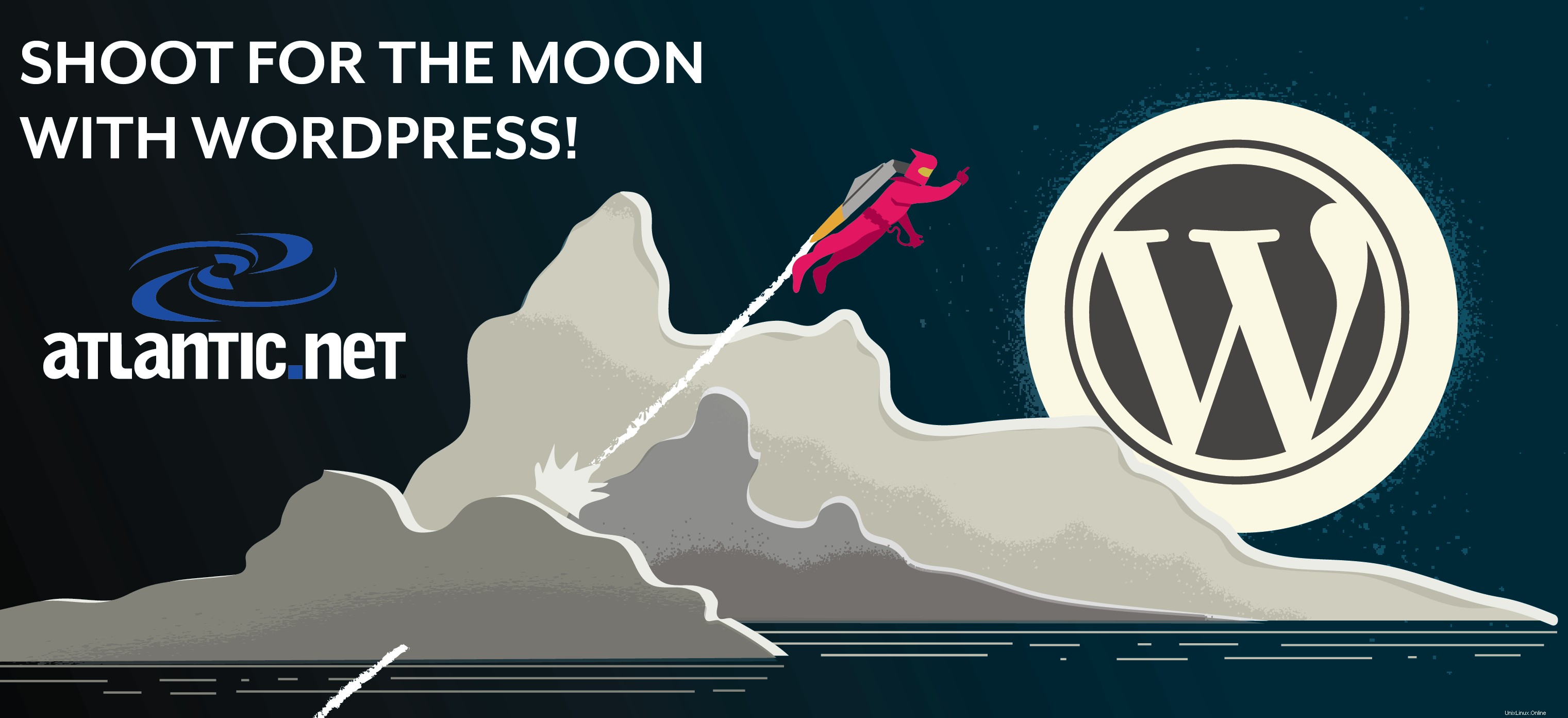
Potret untuk Ilustrasi Bulan oleh Walker Cahall
Pengantar
Dalam How-To ini, kami akan memandu Anda melalui instalasi dan konfigurasi WordPress di CentOS 7.1 dengan Apache. Ini memulai sistem blogging yang kemudian berkembang menjadi salah satu sistem pengelolaan konten terbesar dan termudah saat ini. Menawarkan kesederhanaan, template gratis, plugin, dan banyak fitur lainnya yang berpotensi untuk membuat situs web yang relevan dan responsif.
Prasyarat
– Server CentOS 7.1 yang dikonfigurasi dengan alamat IP statis. Tidak punya server?
– Diperlukan server CentOS 7.1 yang menjalankan LAMP. Silakan lihat cara kami untuk LAMP.
Menginstal WordPress di CentOS 7.1 dengan Apache
Untuk memulai, login ke server CentOS 7.1 Anda melalui SSH atau Console.
Pertama, pastikan sistem Anda mutakhir dengan perintah berikut:
sudo yum update
Jika menggunakan penginstalan CentOS minimal atau kustom, kita perlu menginstal wget untuk menyederhanakan tutorial ini.
sudo yum install wget
Membuat Database dan Pengguna untuk WordPress di CentOS 7.1
Pertama-tama kita akan memulai dengan menyiapkan database dengan menjalankan perintah berikut:
mysql -u root -p
Saat diminta, Anda harus memasukkan kata sandi MySQL yang Anda buat selama penyiapan LAMP.
Di MySQL, masukkan perintah berikut:
create database wordpress character set utf8 collate utf8_bin;
Setel kata sandi yang aman dengan tulisan [insert-password-here]
grant all privileges on wordpress.* to [email protected] identified by '[insert-password-here]';
flush privileges;
exit
Menginstal WordPress di CentOS 7.1
Sekarang setelah database dibuat, kita dapat mengunduh WordPress versi terbaru dengan perintah berikut:
wget http://wordpress.org/latest.tar.gz
Sekarang kita perlu mendekompres file terbaru.tar.gz dengan perintah berikut:
tar -xzvf latest.tar.gz
Setelah untaring, langkah selanjutnya adalah menyalin wp-config-sample.php ke wp-config.php, dimana WordPress mendapatkan konfigurasi dasarnya. Untuk melakukan itu jalankan:
cp wordpress/wp-config-sample.php wordpress/wp-config.php
Menggunakan editor teks favorit Anda, edit wordpress/wp-config.php
Untuk pengaturan dasar, kita perlu memiliki yang berikut ini.
define('DB_NAME', 'wordpress');
define('DB_USER', 'wordpressuser');
define(‘DB_PASSWORD’, ‘[insert-password-here]’);
Seharusnya terlihat seperti ini ketika selesai:
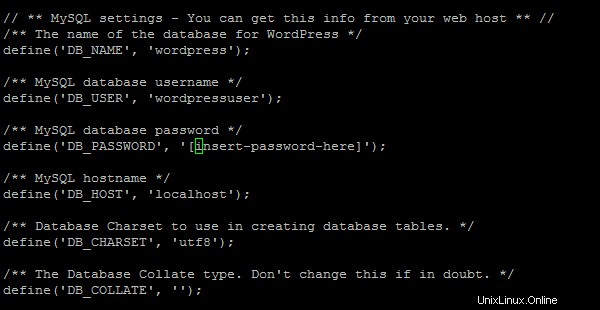
Contoh wp-config.php
Setelah wp-config.php disiapkan, Anda dapat memindahkan konten folder WordPress ke direktori web dengan perintah berikut:
sudo cp -r ~/wordpress/* /var/www/html
Konfigurasi Web WordPress pada CentOS 7.1
Setelah konten dipindahkan ke direktori web, kini Anda dapat mengunjungi situs melalui browser web dengan membuka http://namahosting-atau-ipaddress
Jika Anda tidak yakin apa alamat IP Anda, jalankan yang berikut ini:
Catatan:Jika Anda tidak mengetahui alamat IP Anda, jalankan perintah berikut:
ip addr show eth0
Contoh ip addr yang menunjukkan alamat IP 192.168.100.10
Dalam contoh kami, kami akan menempatkan
http://192.168.100.10ke bilah alamat browser kami.
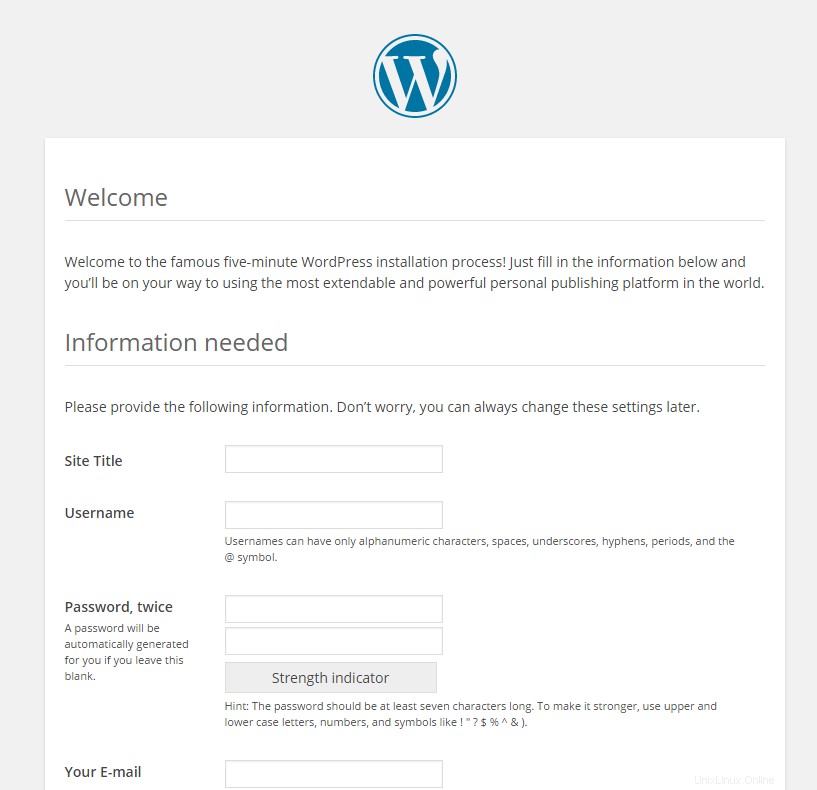
Contoh Halaman Selamat Datang WordPress
Silakan masukkan informasi yang diperlukan oleh instalasi web. Untuk informasi selengkapnya tentang WordPress, Anda mungkin ingin melihat Codex WordPress.
Apa Selanjutnya?
Selamat! Anda baru saja menginstal dan mengkonfigurasi WordPress dengan Apache di CentOS 7.1 Server Anda. Terima kasih telah mengikuti How-To ini, dan hubungi kami kembali untuk pembaruan baru.
Atlantic.Net
Atlantic.net menawarkan hosting VPS dan layanan hosting server terkelola yang mencakup lapisan layanan terkelola yang penting untuk bisnis ke paket hosting Anda. Hubungi kami hari ini untuk informasi lebih lanjut.